İlan
Google, tarayıcımızda kalmamızı ve başka bir yere gitmemizi istiyor.
Chrome Web Mağazası yalnızca altı yaşında ve bizi daha önce verimlilik için tarayıcılarımızı kullanma 15 Verimlilik için Chrome Uzantılarını KaçırmayınBugün size, çevrimiçi olarak daha iyi çalışmanıza yardımcı olacak birkaç temel uzantı daha sunuyoruz. Daha fazla oku . Ama aynı zamanda bize doğru uzantılarla bağlantı köprülerini de verdi. Chrome uzantıları ağır yükü kaldırıyor ve onlar sayesinde tarayıcı artık bir vanilya kutusu değil.
Aralarından seçim yapabileceğiniz milyonlarca insan var. Ve bu kalabalıkta, Google'a ait resmi Chrome uzantılarını göz ardı etmek kolaydır.
Resmi Chrome uzantıları, diğer Google ürünleri için desteklenir. Başka bir yan yararı ile geliyorlar - otomatik olarak doğrulanmış ve güvenlidirler. Chrome Web Mağazası artık daha güvenli Chrome Web Mağazası Ne Kadar Güvenli?Google tarafından finanse edilen bir araştırmada, on milyonlarca Chrome kullanıcısının yüklü Google'ın toplam Google trafiğinin% 5'ini temsil eden eklentileri yüklü olduğu ortaya çıktı. Bu insanlardan biri misiniz ve ne yapmalısınız? Daha fazla oku Ancak, kötü niyetli uzantı geliştiricileri için hala Vahşi Batı olabilir.
Belki bu resmi uzantılardan bazılarını biliyorsunuzdur... belki de bilmiyorsunuzdur. Her iki durumda da, kullanmanız gereken en iyi resmi uzantılardan bazılarının bulunduğu Mağaza'daki küçük köşeyi ziyaret edelim.
En güzeli ile başlıyoruz…
kullanın: Her yeni sekmeyi daha ilginç hale getirin.
Bir saniye bile boş bir sekmeye bakmak sıkıcıdır. Bu yüzden bir Chrome uzantıları denizi vaat ediyor her yeni sekmeyi daha eğlenceli hale getirin Google Chrome için En Verimli 10 Yeni Sekme UzantısıTarayıcıda yeni bir sekme başlattığınızda, bir yere mi gitmek istiyorsunuz yoksa size gelecek bilgileri mi arıyorsunuz? Google Chrome'un üretken olmasını sağlayacak birçok uzantısı var. Daha fazla oku . Google Earth'ten Earth View, gününüze güzel bir notla başlamanıza yardımcı olur. Her yeni sekme açtığınızda, Earth View Google Earth'ten güzel bir uydu görüntüsü görüntüler. Ayrıca herhangi bir görüntüyü seçebilir ve bir masaüstü duvar kağıdına dönüştürebilirsiniz.
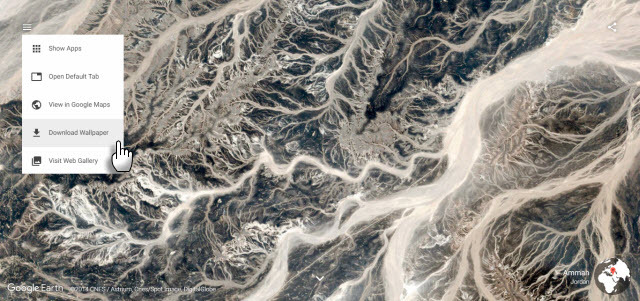
Bedraggled zihninizi yatıştırmak ister misiniz? Menüyü tıklayın ve Earth View Web Galerisi'ne gidin. Seçin Leanback Modu dünyanın dört bir yanından en iyi görüntülerin slayt gösterisinin keyfini çıkarmak. Ayrıca Google Haritalar'da ilginç resimler açmayı ve çevrelerindeki dünyayı keşfetmeyi seviyorum. eğitimsel zaman kaybı ertelemek havasında olduğunuzda!
Ve tarayıcı sekmelerinize bir makyaj verirken, Google Art Project resmi Chrome uzantısı çok.
kullanın: Web'e göz atarken kelime tanımları alın.
Aptal kutunun zihinsel emaskülasyonundan kaçınmanın en iyi yolu akıllı içeriği web üzerinde okuyun Devamını Oku 2016'da Bu 35 Siteyle Akıllı İçerikHepimiz bu 35 siteyi daha sık okumalıyız. Daraltılmış içerikten yoruluyorsanız, bu süper liste ile gelecek yıl işleri biraz daha düşünceli hale getirin. Daha fazla oku . Ve aynı zamanda kelime dağarcığınızı arttırmanın daha iyi yollarından biri, zor bir kelimenin anlamını anlamaktır. Google Sözlük Chrome uzantısı, hareket halindeyken kelime referans aracınızdır. Bir kelimeyi vurgulayın ve anlamını bir baloncuğa okumak için çift tıklayın. Araç çubuğu sözlüğünü kullanarak herhangi bir kelimenin veya ifadenin tam tanımını görüntüleyebilirsiniz.
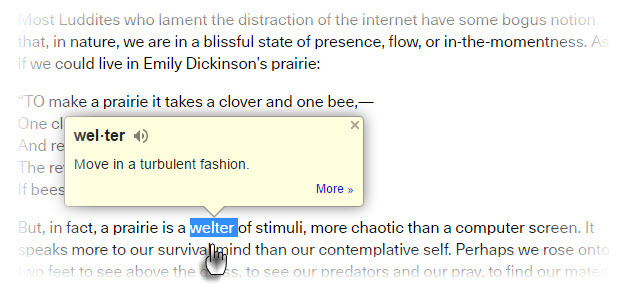
Seçeneklere gitmek birkaç şey daha ayarlamanıza olanak tanır. Uzantıya baktığınız kelimeleri saklayabilir, geçmişe dönebilir ve daha sonra pratik yapabilirsiniz. Sözcük geçmişi bir Excel dosyası olarak indirilebilir.
Yabancı kelimeler otomatik olarak tercih ettiğiniz dile çevrilir. Uzantı tarafından desteklenen herhangi bir dilde herhangi bir kelimenin anında telaffuzunu almak için ses simgesine basın.
kullanın: Şu anda göz atmakta olduğunuz sayfaya benzer web sitelerini keşfedin.
Söylenecek çok şey var tesadüfi tarama Rastgele Tarama ve Serendipity ile Harika Fikirler AlınMuhtemelen fikirleri kıvılcımlamaya ve yaratıcılığınızı teşvik etmeye çalışan bir bilgisayar ekranına boş bir şekilde bakıyorsunuz. Öyleyse, serendipitous göz atmanın faydalarına bakalım ve bazı noktaları birleştirmeye çalışalım. Daha fazla oku . Ancak çılgınca dolaşmak yerine, ilgi alanlarınızı en iyi siteler etrafında filtreleyin. Google Benzer Sayfalar, okumakta olduğunuz konuyla ilgili daha fazla web sitesi bulmanıza yardımcı olan bir arama aracıdır. Anında yapar ve sonuçlarda aldığınız siteleri önizleyebilirsiniz.
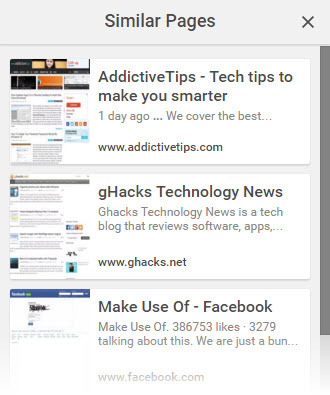
Gelişmiş bir uzantı değildir. Ve bu eski eller için yararlı olmayabilir, ancak bazen sadece web okyanusunda farkında olmadığınız ilgili web sitelerini bulabilirsiniz.
kullanın: Gelen kutunuzdaki okunmamış e-posta sayısına bakın.
Tamam. Küçük kırmızı etiket üç şekilde bir şey gösterdiğinde bunun e-posta stresi için bir reçete olabileceğini biliyorum. Ama sayesinde Zeigarnik Etkisi, bu korku şeytanı gitmeyecek. Beklemek ve gelen kutusu karmaşası ile uğraşmak zorunda. Gmail'i açmak ve işe başlamak için araç çubuğunuzdaki küçük düğmeyi tıklayın.
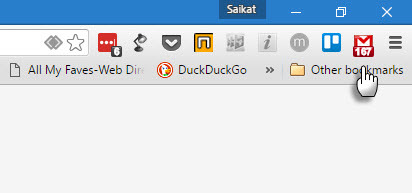
Tüm çalışmalarınızı gelen kutusunun içinde yapmak istiyorsanız, daha şık seçenekler olmadan (dikkat dağıtıcı ses efektleri gibi) resmi Gmail uzantısını tercih edebilirsiniz. Resmi ve güvenlidir. Uzantı, popüler olanlara daha basit bir alternatiftir Gmail için Checker Plus her zaman bir yer bulur Gmail en iyi uzantılar listesi Gmail Yetkili Kullanıcısı Olmak için 13 Hızlı İpucu ve UzantıBir Gmail kullanıcısıysanız, en iyi şekilde yararlanmak için sonsuz bir numara ve uzantı akışına sahipsiniz. Bu makalede en iyilerinden bazılarını keşfedeceğiz. Daha fazla oku .
kullanın: Görüntüleri sağ tıklatarak kaydedin.
Görüntülerle çok çalışıyorsanız (örneğin, ekran görüntülerini paylaşın) ve Google Drive'a güveniyorsanız, bu zaman tasarrufu sağlar. Google Drive'ı açmak ve eski sürükle ve bırak yöntemiyle rotayı kullanmak yerine, bir görüntüyü sağ tıklayıp bir Drive klasörüne kaydedebilirsiniz.
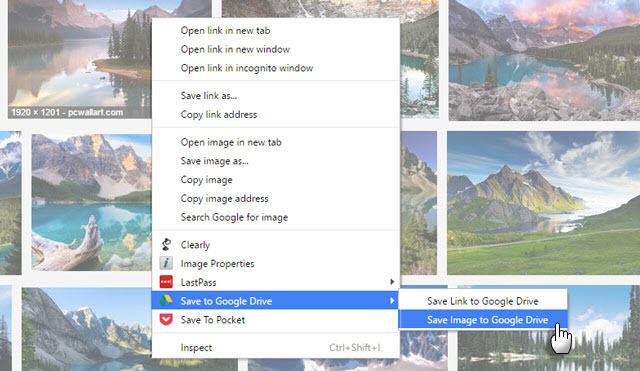
Web içeriğini Google Drive'a da kaydedebilirsiniz. Uzantıyı kullanarak kaydettikten sonra, dosyayı Drive'da açmanızı, yeniden adlandırmanızı veya Drive listenizde görüntülemenizi bildiren bir açılır pencere görürsünüz.
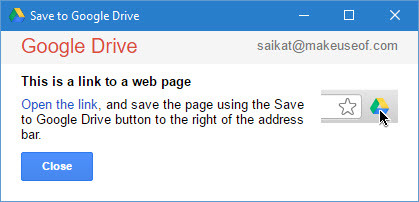
Kaydetmeleri sorunsuz bir şekilde yapmak için, uzantıyı Seçenekler sayfa. Bir hedef klasör belirleyin ve HTML sayfalarının kaydedileceği formatı seçin. Aslında tüm bir web sayfasının ekran görüntüsünü almak için iyi bir yoldur.
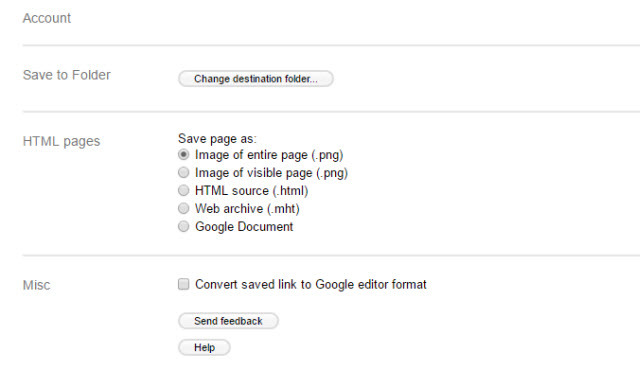
Veri Tasarrufu [Artık Kullanılamıyor]
kullanın: Bilgisayarınızın veya akıllı telefonunuzun web sitelerine erişmek için ihtiyaç duyduğu verileri azaltın.
Kahve dükkanınız megabaytlık veri için ücret alıyor mu? Bu resmi Chrome uzantısı ile veri kullanımınızı yönetebilirsiniz. Uzantı, ziyaret ettiğiniz web sayfalarını Google sunucularının yardımıyla optimize etmek için sıkıştırma teknolojisini kullanıyor. Tıklama ayrıntılar ne kadar veri kaydettiğinizi gösteren bir grafik gösterecektir. Ayrıca, verilerin çoğunu anında veya günlerce kullanan web sitelerini görmenize yardımcı olur.
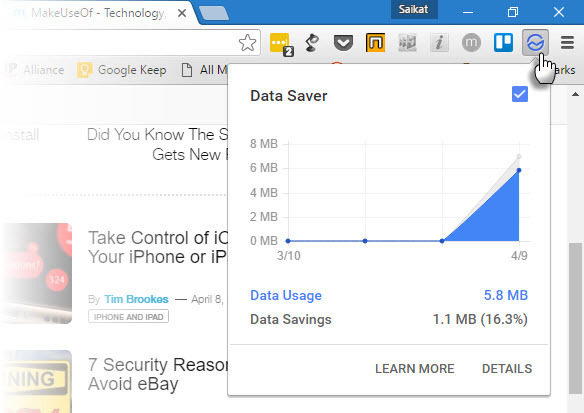
Göz atmanızı bağlantınıza göre uyarlamanın hızlı bir yoludur. Alternatif kullanabilirsiniz daha az veri tüketen web hizmetleri Yavaş İnternet Günü İçin Yer İşaretlemek İçin En İyi 5 SiteGeniş bant bizim yaşam çizgimizdir, ancak bazen, sadece tarama yapan İnternet hızlarıyla ilgilenmeliyiz. İnternet Tanrılarına dua edebilir veya bu beş vazgeçilmez siteye yer imi koyabilirsiniz. Daha fazla oku veya tercih et popüler web sitelerinin düzenli olmayan sürümleri Temiz, Hızlı ve Okunabilir: Popüler Haber Sitelerinin Hafif SürümleriTüm bant genişliğinizi tüketmeden haberleri okuyun. Çok çeşitli siteler, herhangi bir bilgisayarda çalışan mobil veya salt metin sürümleri sunar, ancak bazen gömülü ve bulmak zor ... Daha fazla oku .
Not: Gizli Modda açılan veya özel bağlantılar (HTTPS) yoluyla gönderilen sayfalar optimize edilmez. Google Destek sayfası Veri Tasarrufunun nasıl çalıştığını ayrıntılı olarak açıklar.
Kişisel Engelleme Listesi [Artık Kullanılamıyor]
kullanın: Düşük kaliteli sitelerin Google Arama sonuçlarında görünmesini engelleyin.
Etkili Google Arama, olduğu gibi yorucu bir iştir. Google algoritmalarını geliştirse bile, samanlıkta arama yapmayı kolaylaştıran herhangi bir araçla yapabilirsiniz. Kişisel Engelleme Listesi Chrome uzantısı, SERP'deki bir siteyi engellemenizi sağlar. Google arama sonuçlarınızda bu alan adından sonuçları bir daha görmezsiniz. Bu bloğu istediğiniz zaman geri alabilir ve alan adını arama sayfanıza geri getirebilirsiniz.
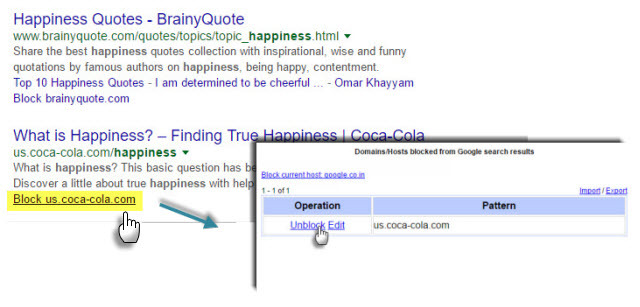
Ayrıca kendi engelleme listenizi içe aktarabilir ve arama sayfasında görünümlerini önceden çıkarabilirsiniz.
Not: Engellenen sitedeki bilgiler “ürünlerini ve hizmetlerini iyileştirmek için bu bilgileri özgürce kullanabilen” Google'a iletilir.
kullanın: Yalnızca ok tuşlarıyla bir web sayfasına göz atın.
Caret taraması bir erişilebilirlik özelliğidir. Metin, metni seçmek için hareketli bir imleçtir. Ama zaman tasarrufu sağlayan kullanımları var ve ben daha fazla Chrome'un az kullanılan özellikleri Kullanılmayan 10 Google Özelliğiyle Zaman KazanınGoogle'ın araçları ve hizmetleri bizim için her şeyi yapıyor. Ancak az kullanılan birçok özellik var. Birkaç saniye tasarruf edin ve her gün kullandığınız Google araçlarıyla daha fazlasını yapın. Daha fazla oku . Uzantıyı yükledikten sonra tarayıcınızı yeniden başlatın. İmleci o konuma taşımak için herhangi bir yeri tıklayın ve ardından belgede ilerlemek için ok tuşlarını kullanın. Otomatik olarak odaklanan bir bağlantıya ulaştığınızda zaman kazandırır. Sadece basın Giriş bağlantısını açın. CTRL + Enter, bağlantıyı başka bir sayfada açar.
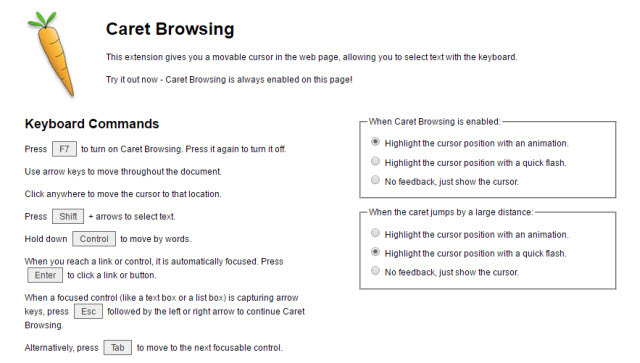
Uzantının Seçenekler size birkaç seçenek sunar. Ve evet, bir ömür boyu fareyi kullandıktan sonra alışmak biraz zaman alıyor.
kullanın: Tarama sırasında yabancı kelimeleri anlayın.
Sınırları ve kültürleri geçen bir gezgin, Google Çeviri cennettir. Bir dil öğreniyorsanız Apollo’nun da armağanıdır. Chrome, yabancı bir web sayfasına geldiğinizde algılar ve tüm sayfayı sizin için çevirmeyi önerir. Bu büyük soru dışında, küçük uzantı anında küçük çeviriler için yararlıdır. Seçilen bir kelimeyi vurgulayın veya sağ tıklayın ve tıklayın Çevirmek simgesine tıklayarak dilinize çevirin.
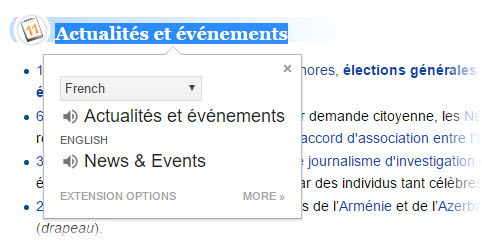
Ayrıca, bir web sayfasının tamamını istediğiniz dile dönüştürmek için tarayıcı araç çubuğundaki çevir simgesini de tıklayabilirsiniz.
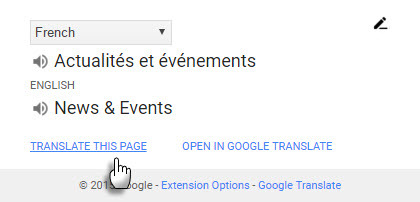
Birincil dilinizi uzantının seçeneks. Pop-up ses telaffuz paha biçilmezdir, ancak keşke onlar da Phrasebook için bir kısayol eklemek istiyorum. O zamana kadar tıklayın Google Çeviri'de aç ve kelime dağarcığınızı oluşturmak için Phrasebook'u kullanın.
kullanın: İstediğiniz dili yazın.
İstediğiniz dilde dinledikten ve okuduktan sonra, yazınızı uygulamak için Google Harf Çevirme Aracı'nı kullanın. Harika olan ne? Google Harf Çevirme Aracı uzantısı 90'dan fazla dil için sanal klavyeler, tam IME'ler veya 30'dan fazla farklı komut dosyası için doğrudan harf çevirisi ve 40'tan fazla dil için el yazısı girişi sağlar.
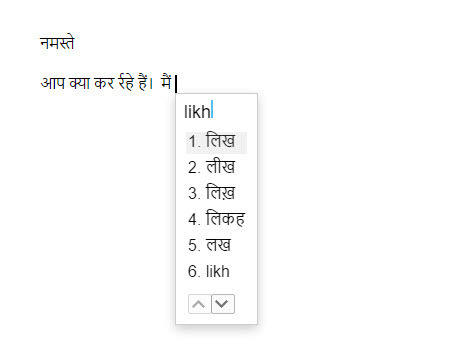
Araç çubuğundaki uzantının simgesini tıklayın ve Seçenekler. Tercih ettiğiniz dilleri veya giriş yöntemlerini seçin.
Harf çevirisi için yardım notlarını kaçırabilirsiniz. Web Mağazası'ndaki Eklenti sayfasındaki Kullanım Talimatlarını okuyun. İşte kısa bilgi:
Harf çevirisi kullanmak için dilleri İngilizce harflerle fonetik olarak yazın; dilleri doğru alfabelerinde görünür. Harf çevirisi çeviriden farklıdır; kelimelerin sesi anlamdan ziyade bir alfabeden diğerine dönüştürülür.
kullanın: Web'e göz atarken bilimsel makalelere bakın.
Öğrenciler, öğretmenler ve blog yazarlarının ihtiyacı var güvenilir araştırma kaynakları Aklınızı (veya Paranızı) Kaybetmeden Akademik Makalelere Ulaşmanın 5 YoluBirçok insan için akademik dergilere ulaşmak zordur. Ayrıca pahalıdırlar. Ancak doğru araçlarla istediğiniz akademik dergilere erişebilirsiniz. Daha fazla oku makaleleri için. Google Akademik ve bu Chrome uzantısı aracılığıyla kısayol, akademik literatürün hazinesidir. Uzantı, ilk üç sonuca hızlı bir şekilde erişmenizi sağlar ve tam ekran düğmesine başka bir tıklama, kalan sonuçları tam bir Google Akademik arama sayfasında açar.
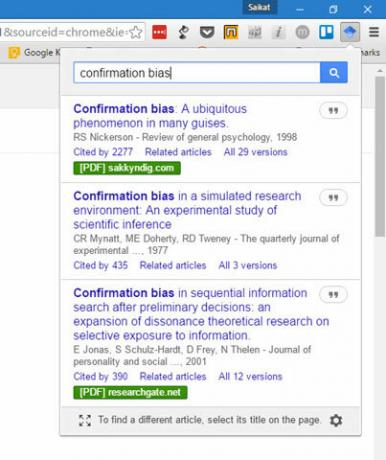
Daha da kullanışlı olanı, birden çok biçimlendirilmiş referans stilini görmek ve yazdığınız kağıda kopyalamak için açılır pencerede alıntı düğmesine basabilmenizdir. Varsayılan olarak, arama sonuçları alaka düzeyine göre sıralanır. "Tarihe Göre Sırala" seçeneği, Google Akademik Arama sayfasının tamamında bulunur.
kullanın: Öğretmenlerin ve öğrencilerin (veya başkalarının) aynı web sayfasını göstermesine ve paylaşmasına yardımcı olan eğitici bir Chrome uzantısı.
Bu resmi Chrome uzantısı, günümüzün teknoloji etkin sınıfları için büyük bir zaman tasarrufu sağlar. Bir tıklama öğretmeni ile görüntüledikleri web sayfasını itebilir ve öğrencilerini tüm ekranlarında aynı web sayfasına yönlendirebilir. Bu Google GIF daha iyi gösteriyor:
Öğrenciler oradan alıp çalıştıkları diğer sayfaları geri itebilirler. Bu hızlı paylaşım, keşfi ve öğrenmeyi teşvik ediyor ve 4. Sınıf öğretmeni Catherine Davis'in açıkladığı gibi:
Yeni Classroom'da Paylaş uzantısı, öğrencileri aynı yere götürmek için gereken birkaç dakikayı geri verir ve gezinme hakkında değil, araştırma hakkında bilgi edinir.
Not: Classroom'da paylaşmak için Google Classroom ile bir Google Apps Eğitim Sürümü hesabı gerekir.
kullanın: Ses kullanan bilgisayarlar arasında URL paylaşımı için deneysel bir Chrome uzantısı.
Bu deneysel Chrome uzantısı, iki bilgisayarın birbiriyle “konuşmasını” sağlamaya çalışır. Ağızlar ve kulaklar yerine, bilgisayar hoparlörlerini ve uzantı yüklü iki bilgisayarı kullanırsınız. Kelimelere dökmek zordur, bu yüzden araştırma laboratuvarlarından gelen bu video yardımcı olacaktır.
Yukarıdaki Sınıfta Paylaş uzantısı gibi, kullanıcıların da aynı sayfada kalmasına yardımcı olmak içindir. Birbirine yakın çalışan aileler ve küçük ekipler için yararlı olabilir. Bunu henüz kendim denemedim; belki deneyebilir ve düşüncelerinizi yorumlarda bırakabilirsiniz.
Şimdi Bize En İyi Seçenekleriniz Hakkında Bilgi Verin
Burada duracağız - 13 numaralı kod, güvenli kod parçaları yüklemekle ilgili bir şanssız alamet değil.
Bilgilerinize erişen Chrome uzantılarını yüklemek her zaman risklidir. Bu uzantılara önceden sabitlenmiş bir "resmi" etiketle, çok daha güvenli bir bahis. Chrome Web Mağazası'nda binlerce uzantı var ve bunların çoğu yukarıda listelenenlere göre daha iyi alternatifler olabilir. Yani, bize söylemenin zamanı geldi:
Yukarıdaki on üç uzantıdan hangisini kullanıyorsunuz? Kullandığınız uzantılar, Google’ın kendi uzantılarına göre çok daha iyi alternatiflerdir? Google’ın istek listesine koymak istediğiniz uzantı hangisidir?
Saikat Basu, İnternet, Windows ve Verimlilik Editör Yardımcısıdır. MBA ve on yıllık pazarlama kariyerini kaldırdıktan sonra, şimdi başkalarının hikaye anlatımı becerilerini geliştirmelerine yardımcı olma konusunda tutkulu. Eksik Oxford virgülüne bakıyor ve kötü ekran görüntülerinden nefret ediyor. Ancak Fotoğrafçılık, Photoshop ve Verimlilik fikirleri ruhunu yatıştırır.


